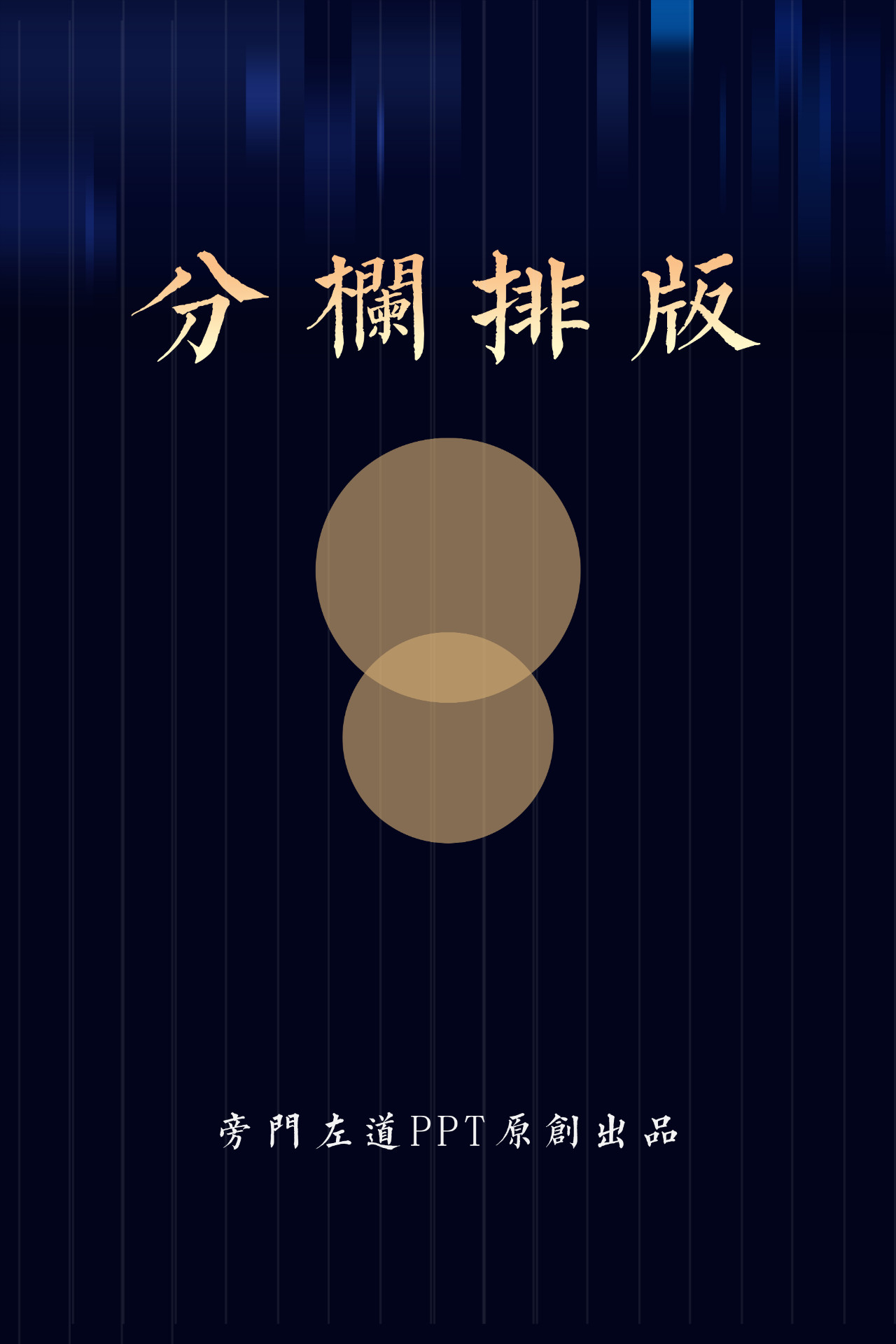
这个方法叫做分栏排版法。在之前的文章中,我曾经提到过这个方法,很多读者看完之后,深觉实用,但一直不得要领。
所以,这篇文章就来带大家重新认识分栏排版法,我相信当你看完文章后,也能做出这样的幻灯片:
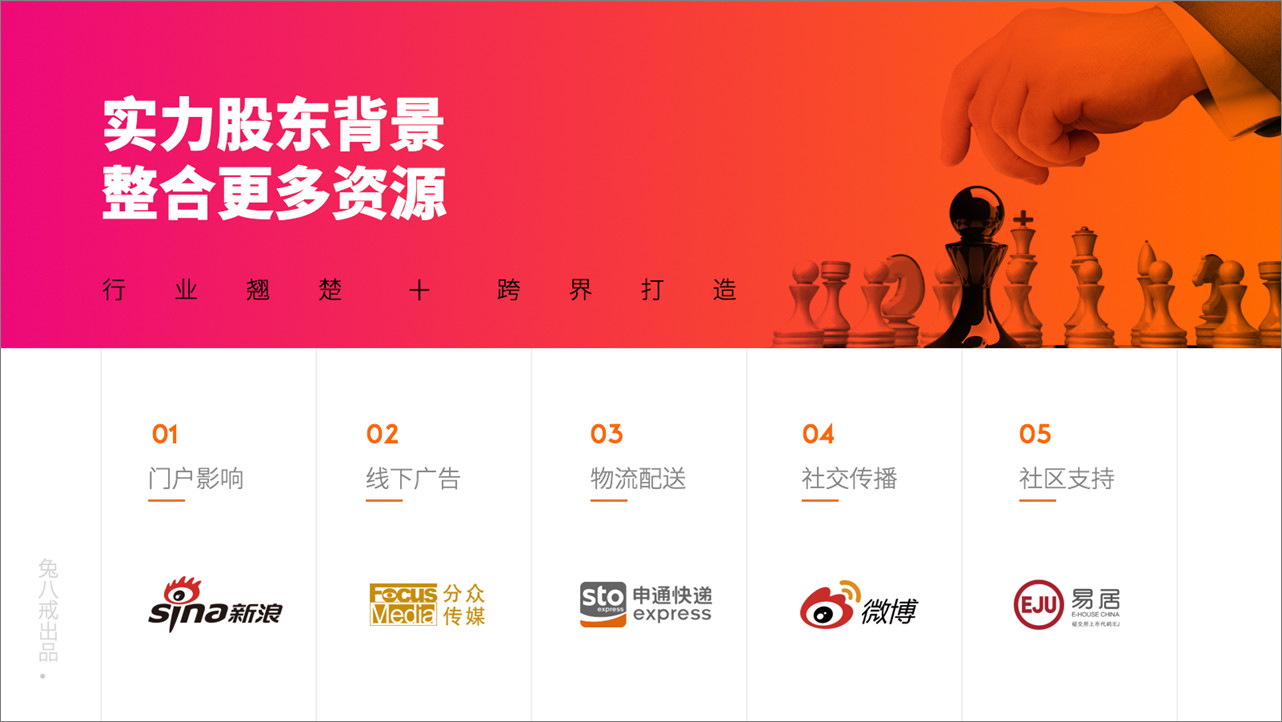

好了,废话不多咱,们直接进入正题。
什么叫分栏排版法呢?
很简单,其实就是将版面划分出不同的区域,在不同的区域内,放上不同的内容。
用一个图示关系来表现,大概是这样:
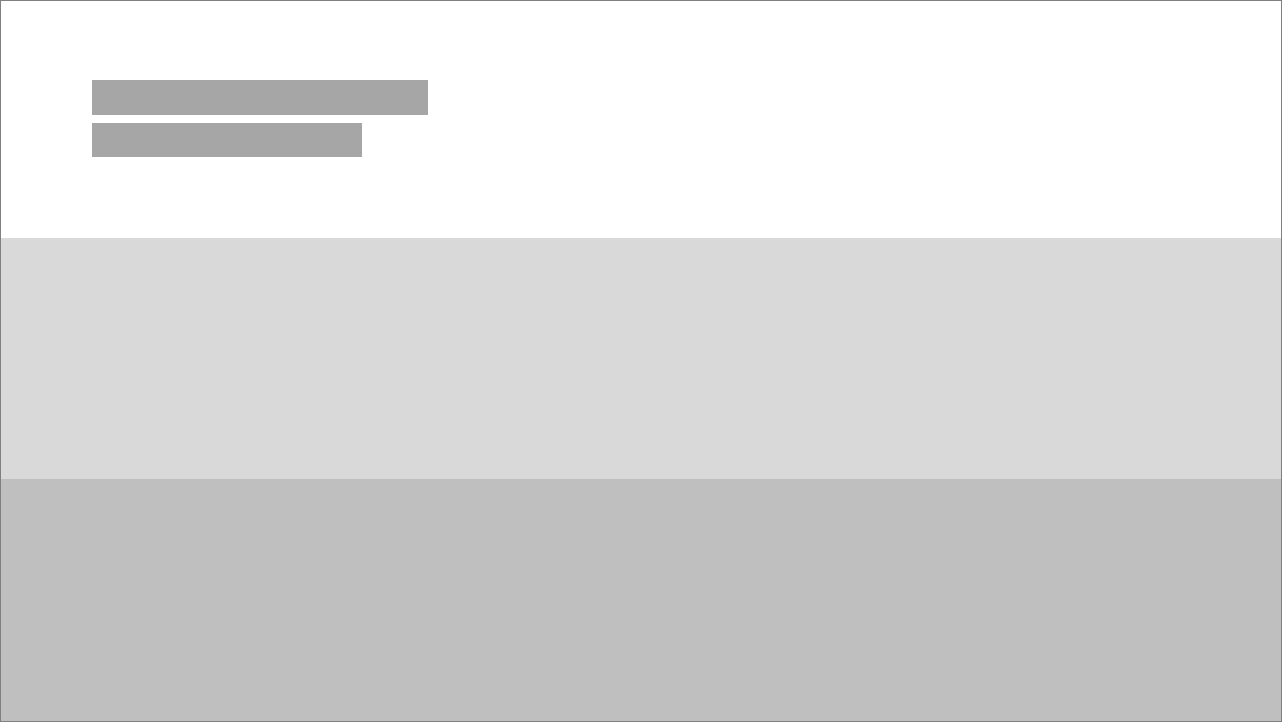
当然,分栏的具体形式有很多,在这里只是举个示例,后面会具体的讲到。
可能有些读者会问,在对页面内容进行排版时,为什么要分栏呢?
其实,这里面有两个方面的原因:
对于一个页面来讲,它的内容信息无非就是论点和论据,通过分栏,可以将论点和论据放在不同的区域,从而让页面排版更加具有结构化。
什么意思呢?比如说我们看到这样的一段页面内容,论点和论据非常清晰:
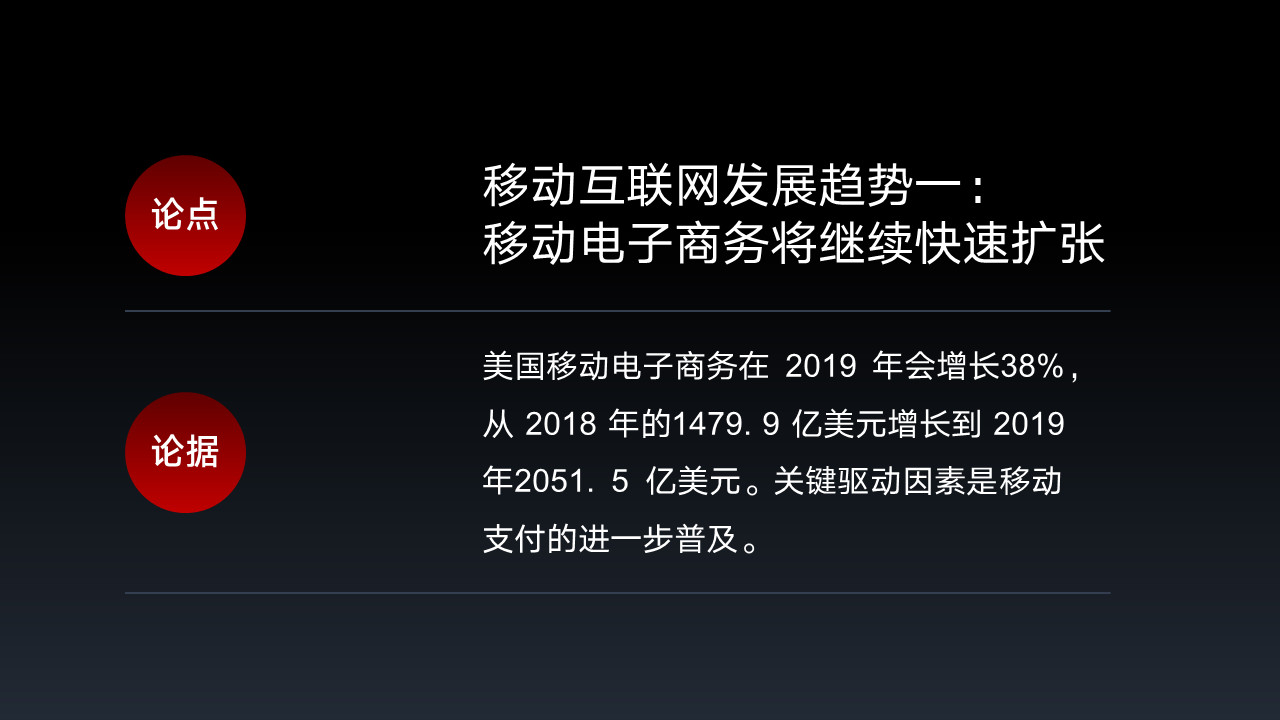
为了能够更清晰地展示出内容之间的结构,我们可以为论点和论据划分不同的区域:

是不是更有结构?
对于信息量较大的页面来说,在排版时,如果只是将它们放在同一个区域,视觉效果未免有些平淡,而分栏可以让页面更具视觉层次。
比如说我们看到下面这页PPT,所有内容放在白色背景上,难免有些平淡:
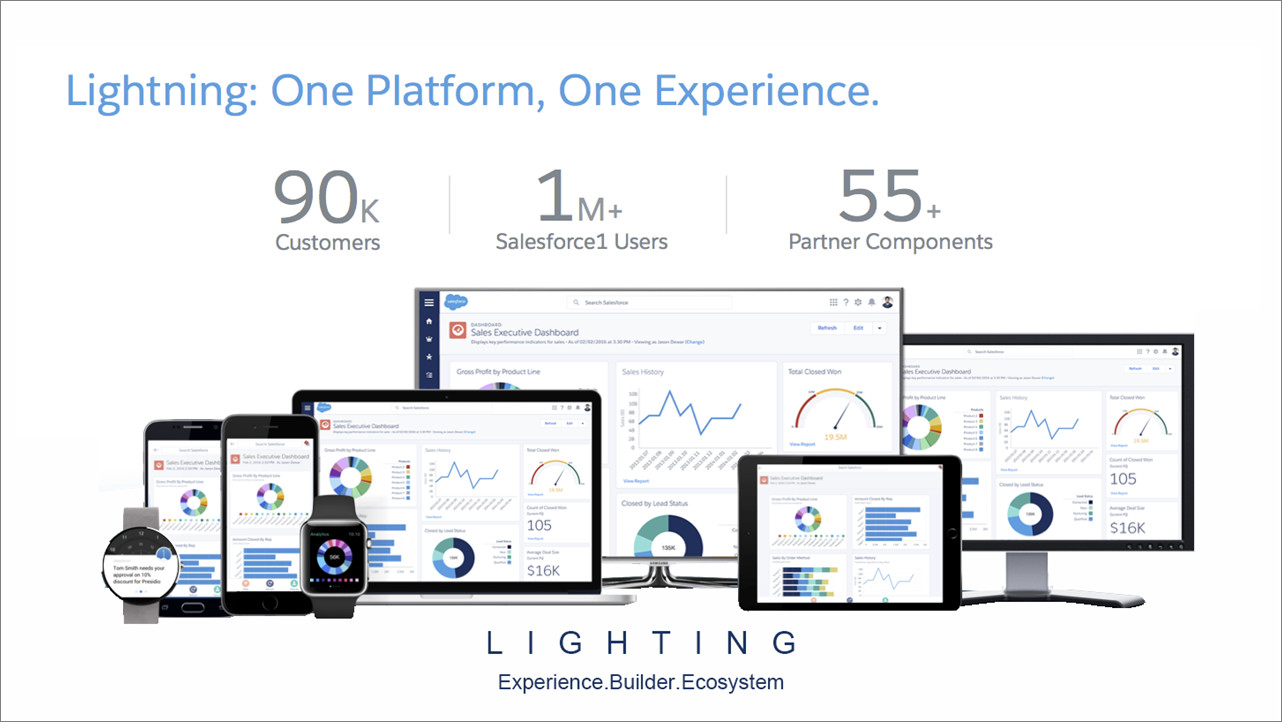
但如果我们能够对页面进行分栏,咱们再来对比一下:

明白了吗?这就是在排版信息量较大的页面时,进行分栏的原因。明白了这一点,那么在具体的进行分栏排版时,我们就可以从这两个角度进行考虑。
在实际状况中,我们可以怎么应用呢?
横向分栏
这是在PPT排版中,最常用的一种分栏形式。前面已经提到过,页面中的信息,无非就是论点和论据。
比如像这个页面,论点和论据非常明显:
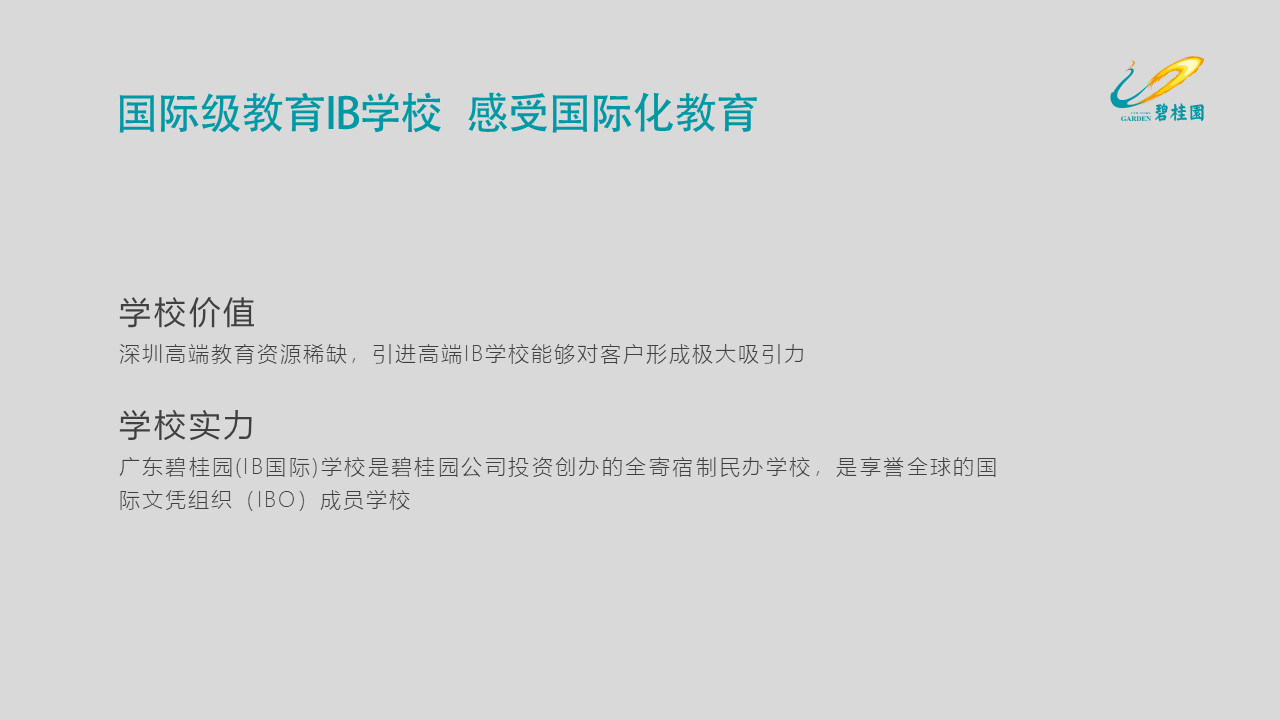
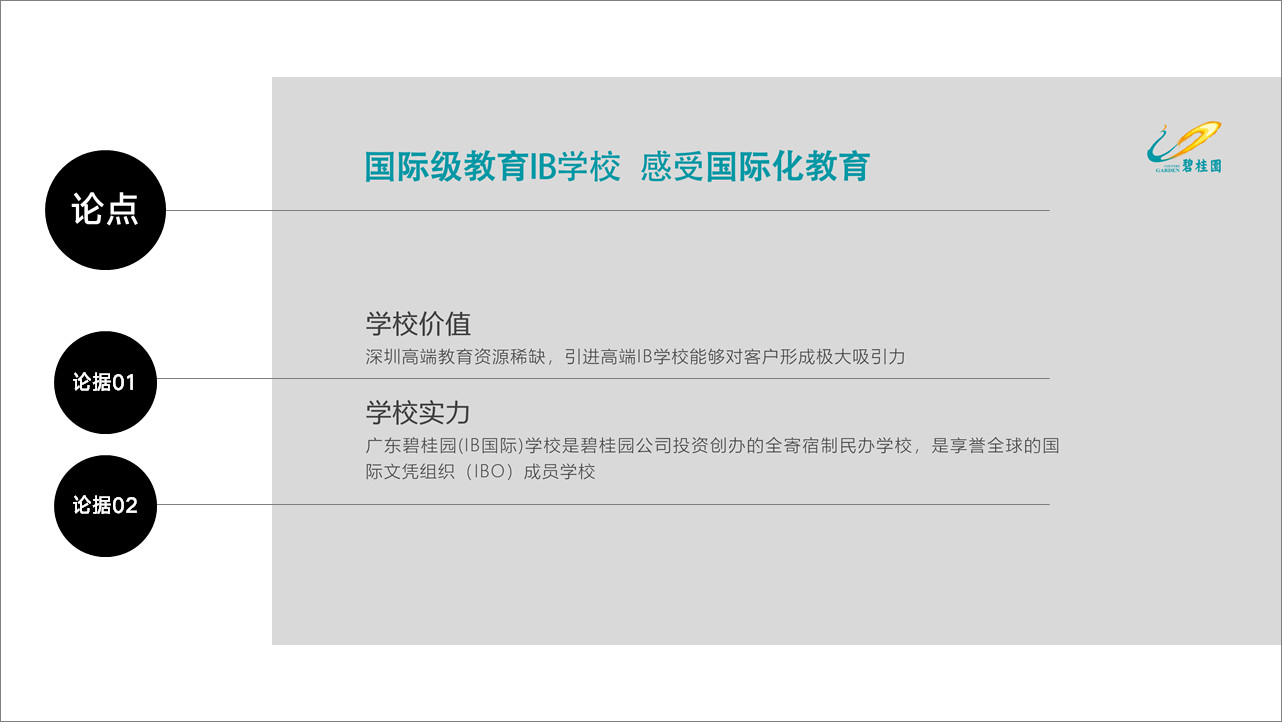
那么,如果我们想要在页面上凸显论点,就可以利用分栏,将它与论据分开。就像这样:
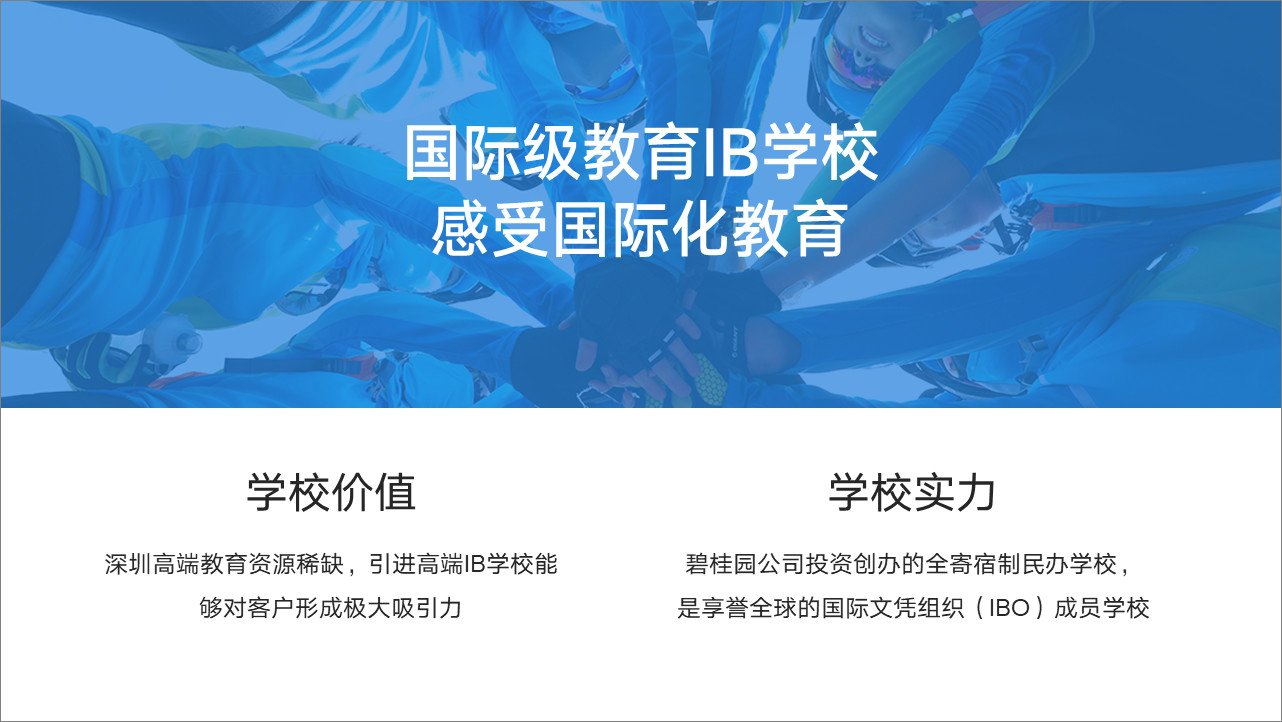
这样的呈现效果,是不是更加具有层次感呢?
同样地,如果我们想着重地凸显论据,也可以利用这个方法,进行实现。把论据的层级结构,给重点凸显出来。就像这样:
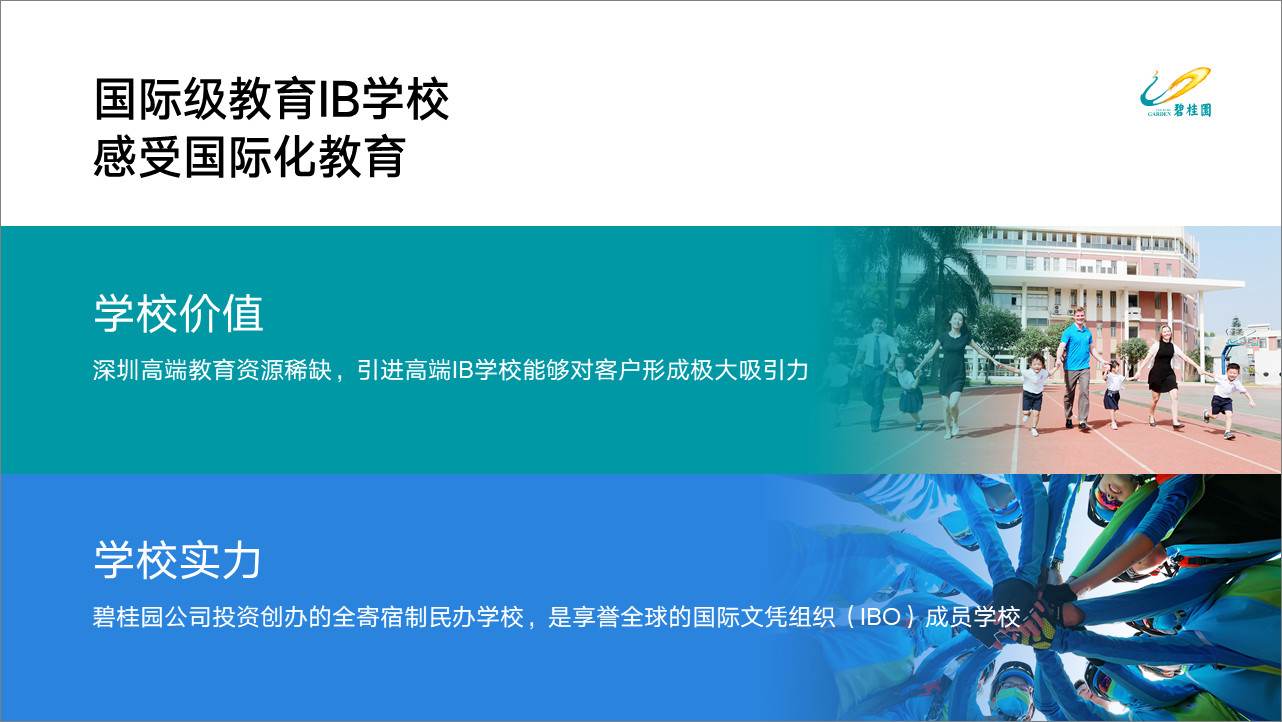
明白了吗?
当然,关于横向分栏,在很多场景下都有应用,给大家分享一些我看到的优秀案例:

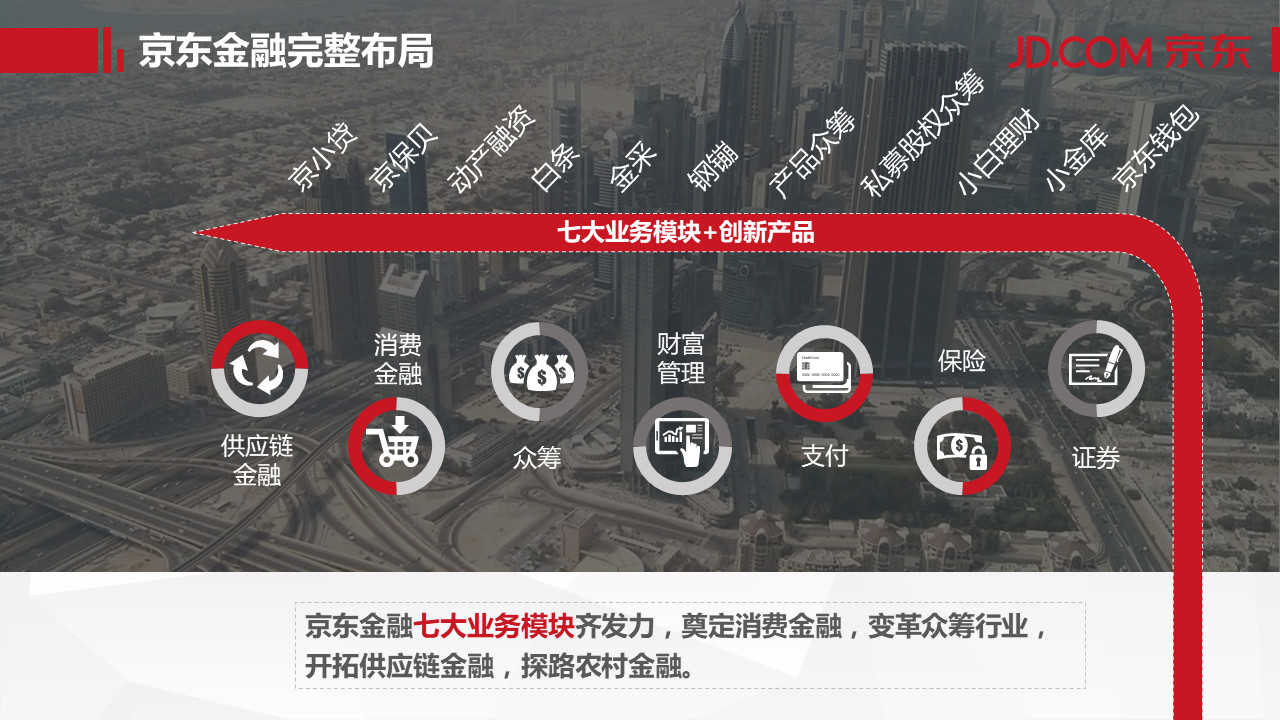
纵向分栏
与横向分栏的作用类似,也是为了呈现结构化。但因为有些内容,采用纵向的排列方式,可能会更加适合,所以,我们也有必要了解一下纵向分栏。
常见的形式有这么几种。
左右型分栏结构
左边为论点,右边为论据。
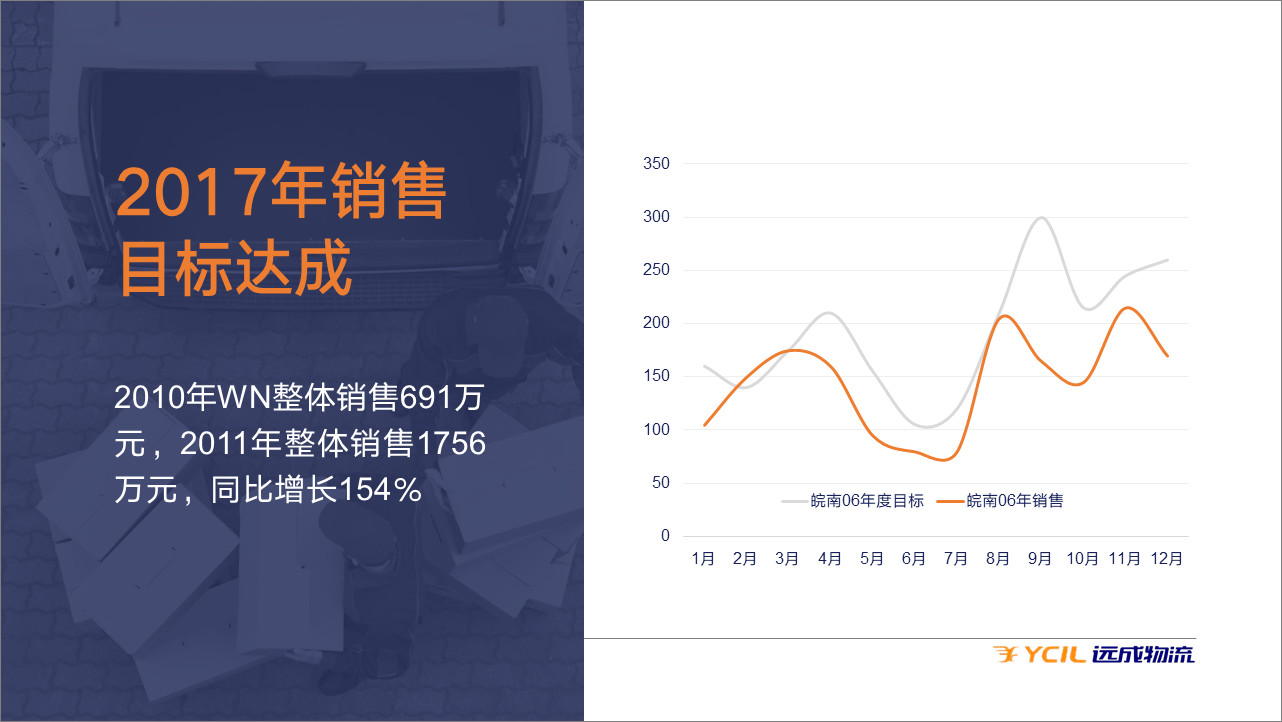
或者是左侧为论据,右侧为论点:
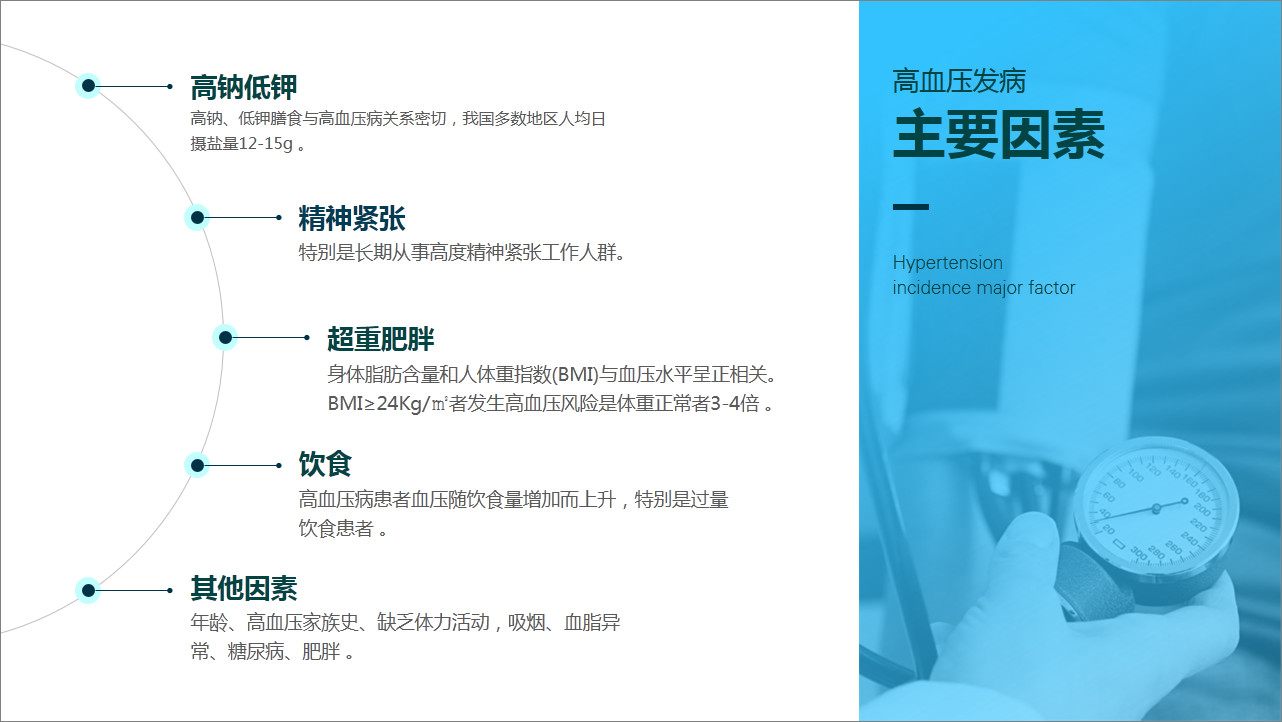
左中右型分栏结构
左侧为页面导航内容,中间为论点,右侧为论据内容。

等分结构
将内容平均分栏,排版在页面上。
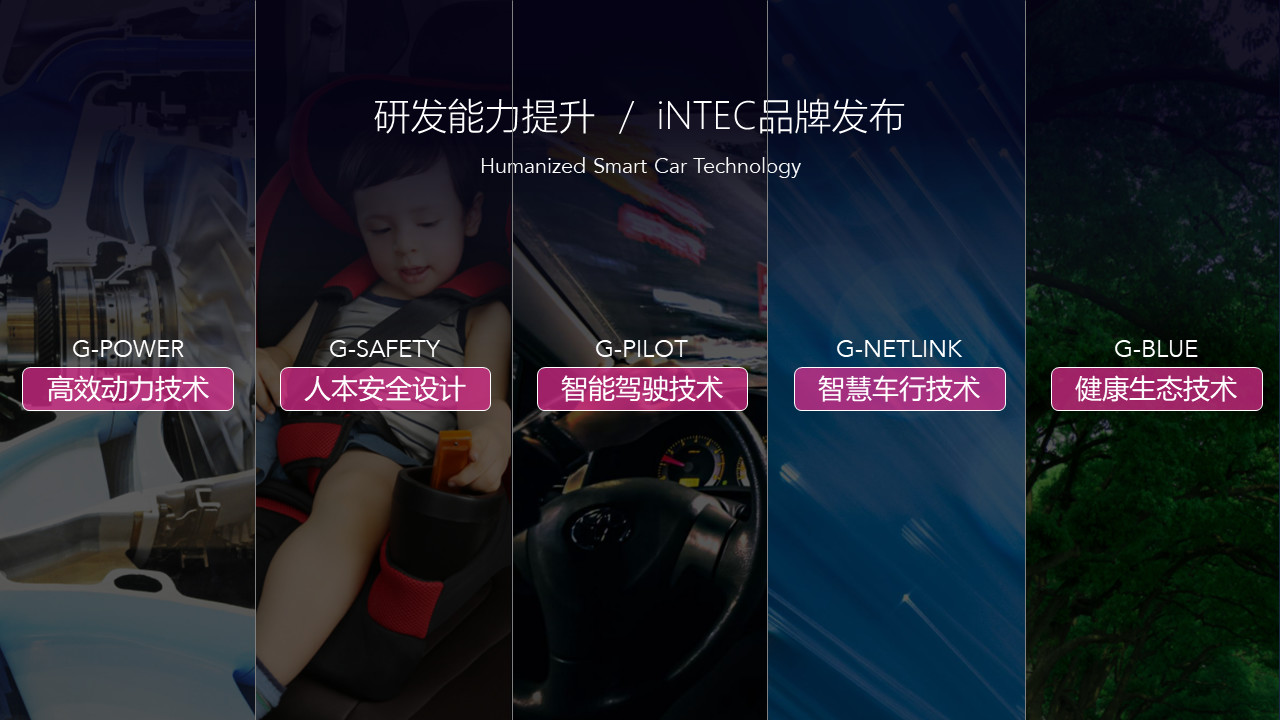

不规则形状分栏
上面两种分栏形式,采用的都是比较规整的矩形进行分栏,在呈现效果上比较规整,适合商务感的幻灯片。
而如果,我们想要让页面的呈现效果更佳活泼,也可以考虑使用不规则形状进行分栏。
对于一些比较温馨主题的幻灯片,我们可以考虑使用圆形:

对于一些运动感十足的幻灯片,我们可以考虑使用平行四边形进行分栏:
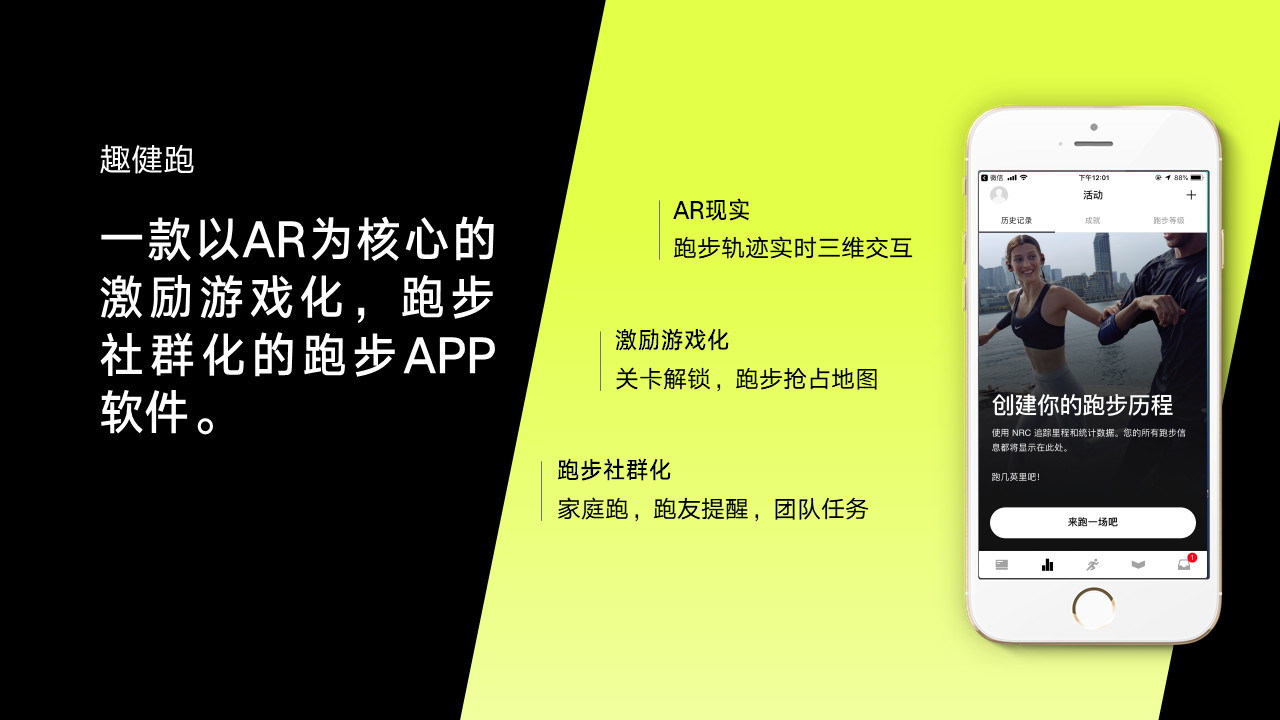
当然,我们也可以考虑使用梯形进行分栏:

或者使用平行四边形进行分栏:

这都是一些非常好用的分栏形式,不过回归到其目的而言,都是为了让页面的内容呈现方式,更具结构化。
这就是这篇文章,要跟大家分享的一种PPT排版方法,希望能够对你有所帮助。


















 鄂公网安备 42050602000108号
鄂公网安备 42050602000108号
感谢
感谢
謝謝分享
谢谢分享
不错不错
谢谢分享
感谢
每天学一点,每天进步一点
很清晰,不错